„ Sehr gute Beratung bei der Konzeption unserer App. " Ayse
„ Sehr gute Beratung bei der Konzeption unserer App. " Ayse
Mit dem Auslaufen des Supports für Windows 7 im Januar 2020 wird sich der eine oder andere Nutzer überlegen, ob er auf Windows 10 aufrüstet. Vor allem, wenn damit auch ein neues Gerät einhergehen sollte, wird man sich überlegen, ob man nicht doch auf Produkte von Apple umsteigen sollte. Für all diejenigen, die sich genau dafür entschieden haben und sich jetzt umgewöhnen müssen, folgt hier ein Erfahrungsbericht über den Umstieg von Windows 10 auf MacBook Pro aus dem Jahr 2019.
Wer jahrelang mit einem Windows-Rechner gearbeitet hat, ist dessen Eigenheiten und Systematiken gewohnt und wird sich beim Umstieg auf ein Apple-Produkt in einigen Bereichen umstellen müssen. Dies spielt sich vor allem im Detail ab, denn viele grundlegende Prinzipien von MacOS sind denen von Windows recht ähnlich.
Beispielsweise haben beide Betriebssysteme mittlerweile einen Appstore und versuchen zunehmend ihre Kunden durch die Integration der eigenen Software in möglichst viele Bereiche an sich zu binden. Das fängt beim hauseigenen Browser (Safari und Edge) an und endet bei den Sprachsteuerungsassistenten Cortana und Siri.
Wo die Unterschiede genau liegen (und ob das gut oder eher schlecht ist), erfahren Sie in den folgende Abschnitten.
Tatsächlich ist zu beobachten, dass sich die beiden Betriebssysteme in manchen Belangen immer mehr angleichen. So setzt Microsoft mit Windows 10 zunehmend auf einen eigenen Appstore, wie es Apple bei MacOS und iOS bereits seit Jahren handhabt. Allerdings sieht die Installation von Software, die nicht aus dem App Store kommt, etwas anders aus. Kann man bei Windows (oder auch Linux) das Installationsverzeichnis wählen, installiert MacOS alle Programme standardmäßig an den selben Ort. Wo dieser genau auf der Festplatte ist, versucht Apple dabei zu verschleiern - damit unerfahrene User nicht aus Versehen Dinge damit anstellen, die sie lieber bleiben hätten lassen sollen.
Jemanden, der bei der Arbeit mit Windows stets ein eigenes Ordnungssystem hatte, in welchen Ordner er was installiert und abgespeichert hat, wird das vor gewisse Herausforderungen stellen. Dabei hat es durchaus seine Vorteile, die User nicht zu sehr in die Tiefen des Betriebssystems eintauchen zu lassen. Apples Devise lautet schließlich, dass der Nutzer nutzen soll, nicht am System herumdoktorn. Man soll sich nur darauf einlassen und sich darauf verlassen, dass das System alles von selbst richtet.
Neben der Installation von Apps aus dem Appstore gibt es noch zwei weitere Möglichkeiten Software zu installieren. Welche dieser beiden Varianten angewandt wird, hängt davon ab, in welchem Format das Installationsprogramm abgespeichert wurde, das man sich aus dem Internet heruntergeladen hat.
.dmg-Dateien öffnet man und verschiebt die App direkt in den Anwendungsordner des Finders. Das wars. Keine Installationsoptionen und keine Auswahl des Installationsverzeichnisses.
.pkg-Dateien wiederum erinnern sehr stark an die von Windows bekannten Installer, bei denen man durch die Installation geführt wird und einige Einstellungen vornehmen kann. Allerdings gilt auch hier wieder: Das Verzeichnis dürfen Sie nicht selbst wählen.
Im Gegensatz zu Windows liefert MacOS die hauseigenen Office-Produkte bereits mit – ohne, dass ein weiterer Kauf nötig wäre. Das ist natürlich löblich und entspricht der Philosophie von Apple, dass alles von Anfang an beim System dabei ist und startklar ist, ohne nötige Installationen und dergleichen.
Allerdings bieten Pages, Keynote und Numbers (die Pendants zu Microsofts Word, PowerPoint und Excel) bei weitem nicht den Funktionsumfang, den man von der Microsofts Office-Suit gewohnt ist. Für einfachere Belange reicht das vielleicht aus. Aber wirklich flüssig und tiefgreifend arbeiten in verschiedenen, vielleicht sogar spezialisierten Bereichen lässt sich damit nicht wirklich. Pages geht schon bei einfacheren Formatierungen in die Knie. Glücklicherweise gibt es Microsofts Office-Paket sowie das OpenSource-Projekt LibreOffice auch für den Mac. Letzteres ist mit einem enormen Funktionsumfang sogar kostenlos.
Der Ansatz von Apple mag gut sein – ein System, das von Beginn an alles an Software bietet, die man benötigt – doch es hapert noch gewaltig an der Umsetzung. Zwar lässt sich die Konkurrenz von Microsoft ihr Office-Paket extra bezahlen und das nicht zu knapp, doch sind wir mal ehrlich: Wirklich professionell arbeiten kann man mit dem kostenlosen Paket von Apple nicht so gut wie mit den aufgezählten Alternativen.
Im zweiten Teil dieses Erfahrungsberichts dreht sich alles darum, wie Apple versucht den Nutzern ein möglichst Rundes Arbeitserlebnis zu bieten – und wie das funktioniert.
Falls Sie Hilfe mit dem Umstieg auf Apple-Produkte brauchen, melden Sie sich gerne bei uns! Unsere qualifizierten IT-Spezialisten helfen Ihnen gerne weiter. Gerne helfen wir Ihnen durch den Dschungeln von Apple und nehmen uns die erforderliche Zeit, um Ihnen den besten Service anbieten zu können.
In dieser Anleitung zeigen wir Ihnen, wie sie ganz einfach ihren eigenen Computer in die Firmendomäne aufnehmen können. Es kann sich selbstverständlich auch um eine eigene Domäne handeln, womit sie sich verbinden möchten. Jedoch gehen wir zunächst davon aus, dass sie wissen möchten, wie dies prinzipiell funktioniert.
Gehen Sie auf Start und dann auf die Suche und geben Sie „Systemsteuerung“ ein.
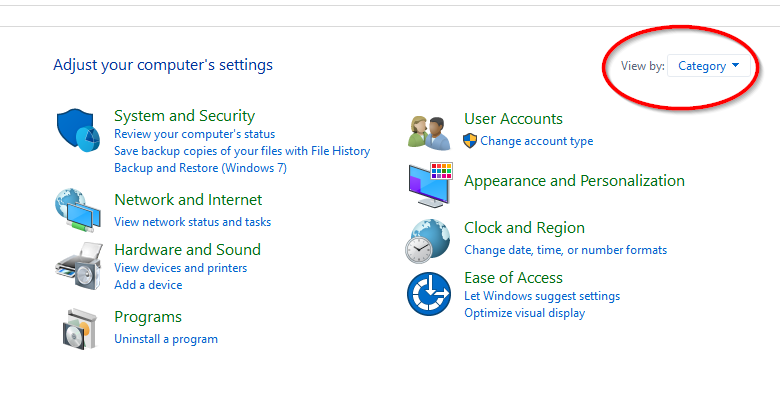
Gehen Sie zur Einfachheit auf das Symbol rechts oben „Kategorie“ und wählen sie „kleine Symbole“ aus.
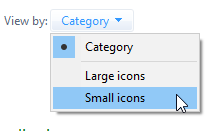
Gehen Sie anschließend auf „System“
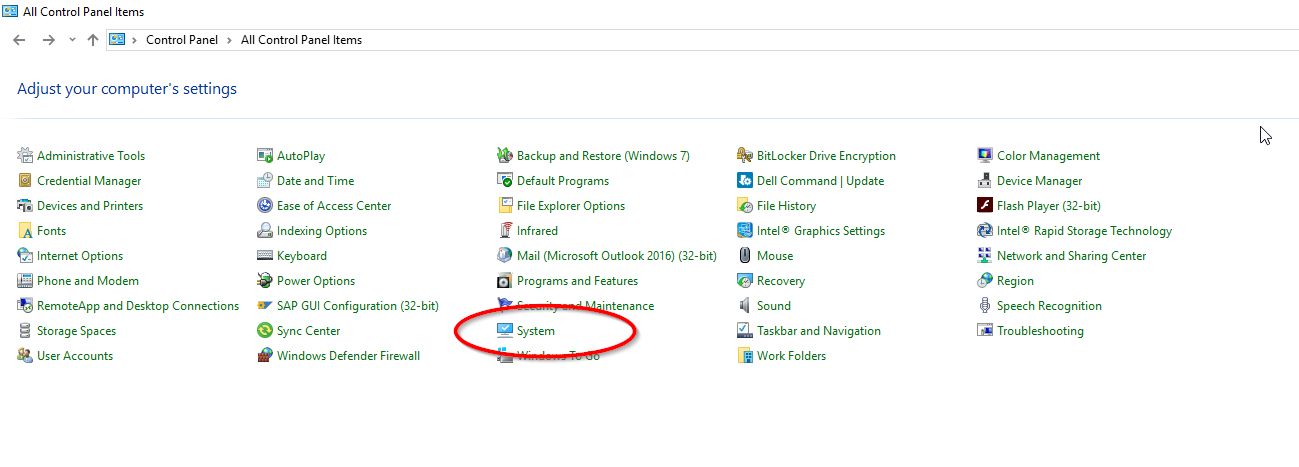
Gehen Sie auf „Einstellungen ändern“, welches sie auf der rechten Seite sehen sollten.

Anschließend öffnet sich das Fenster für die Systemeigenschaften ihres Computers.
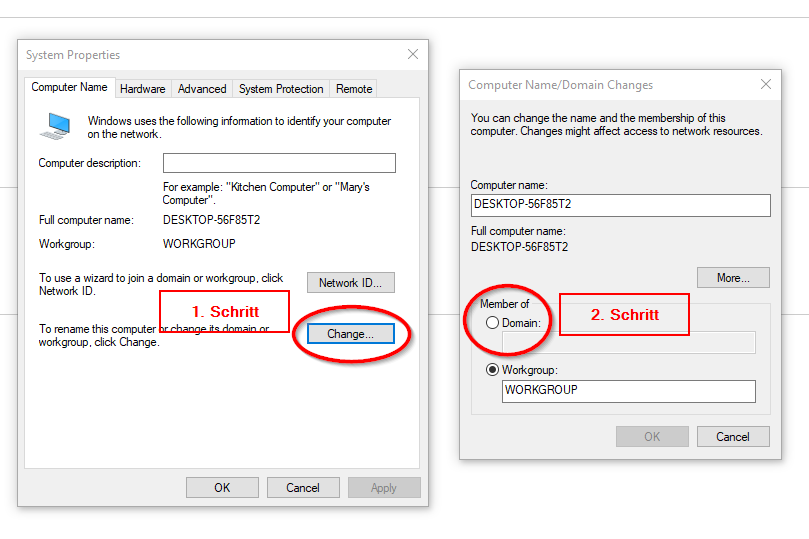
Gehen Sie anschließend auf „Ändern“ und klicken dann auf „Domäne“. Geben Sie dort die erforderliche Domäne an. In unserem Fall wäre dies xxx.de. Klicken Sie anschließend auf „ok“

Sie werden aufgefordert ihre Zugangsdaten als Admin einzugeben. Vergewissern sie sich, dass ihr PC in dem Fall noch nicht in der Domäne ist. Es ist notwendig hier die Zugangsdaten von ihrem Benutzerkonto anzugeben, welches zuvor im Active Directory angelegt worden ist. Also das wären dann die AD Zugangsdaten, welche sie zuvor erhalten haben sollten. Wichtig: Es handelt sich hierbei nicht um den lokalen Administrator!
Nachdem dies erfolgreich geklappt hat, bekommen Sie eine entsprechende Meldung.
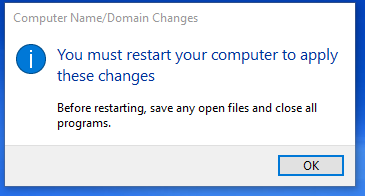
Klicken Sie am Schluss noch auf „OK“ und starten sie ihren Computer wieder neu. Sie können dann sich ab sofort als Domänen Benutzer anmelden. Merken Sie sich, dass die Domäne, welche zuvor angegeben worden ist, dann unter dem Login auch angezeigt wird. Wenn Sie sich wieder wie gewohnt als lokaler Administrator anmelden möchten, dann müssen Sie .\IhrAdminKonto angeben, damit sie auch lokal eingeloggt werden.
Auch wenn Virtual Box zum simulieren von Betriebssystemen hervorragend geeignet ist und es sich hierbei um eine spezielle Software handelt, lässt es sich nicht anders installieren als andere Windows Programme.
Hierzu laden wir als erstes Virtual Box in der aktuellsten Version herunter. Seid vorsichtig, wenn es um das Herunterladen von Programmen im Internet geht. Oft täuschen fake Webseiten vor, die offizielle Webseite der Open Source oder Free Software zu sein und installiert auf ihren Computer Schadprogramme oder unerwünschte Software. Deshalb ist es immer ratsam nicht auf die Schnelle von irgendwelchen unseriösen Quellen die Software zu beziehen.
Die offizielle Seite von Virtual Box ist https://www.virtualbox.org/wiki/Downloads
In dieser Anleitung beschränken wir uns auf die Installation von Virtual Box auf einem Windows Computer. Auf der Webseite findet ihr den Punkt Windows hosts
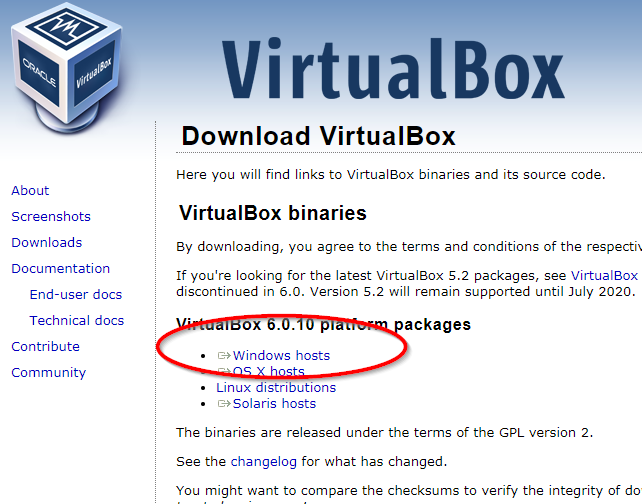
Ladet die Software herunter. In der Regel befindet sich die Software dann in eurem Downloads Ordner in Windows.
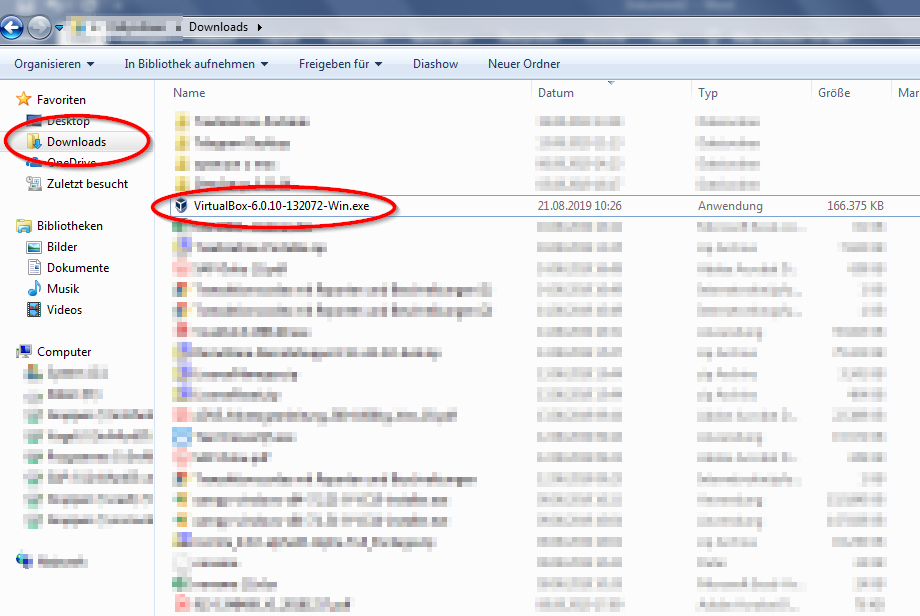
In dem Downloads Ordner von Windows findet ihr standardmäßig die Software, welche zuvor heruntergeladen worden ist.
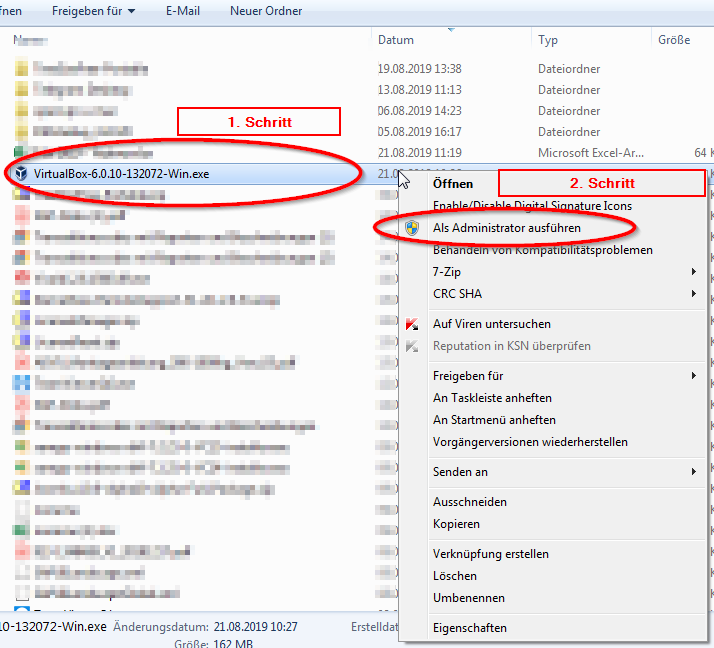
Die Software sollte als Administrator ausgeführt werden, damit sichergestellt wird, dass es nicht zu Problemen kommt.
Nachdem das Programm ausgeführt worden ist, dann sollte folgendes Fenster erscheinen.
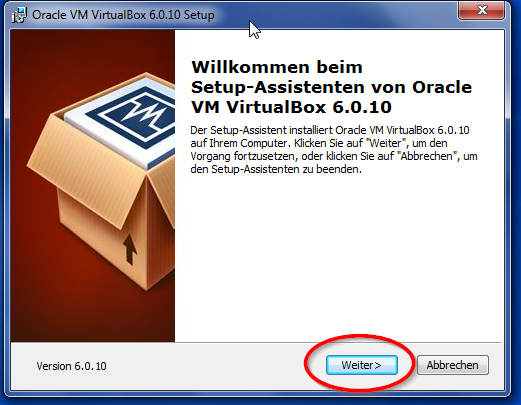
Bei der Installationsanweisung zunächst auf „Weiter“ klicken.
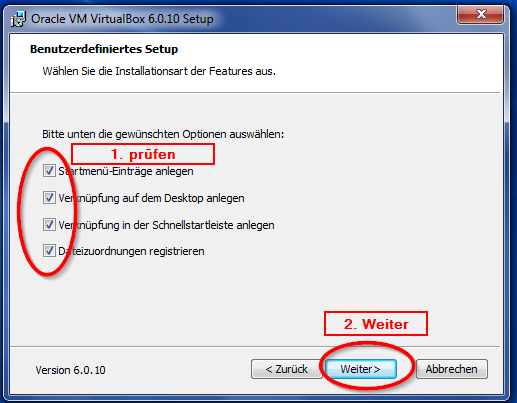
Die Standardeinstellung kann übernommen werden. Falls die Einstellungen nicht wie in dem obigen Bild identisch sind, dann müssen Sie diese entsprechend anpassen. Standardmäßig wird immer unter C:\ unter Programme installiert. Die vorgeschlagenen Komponenten von VirtualBox sind in Ordnung.
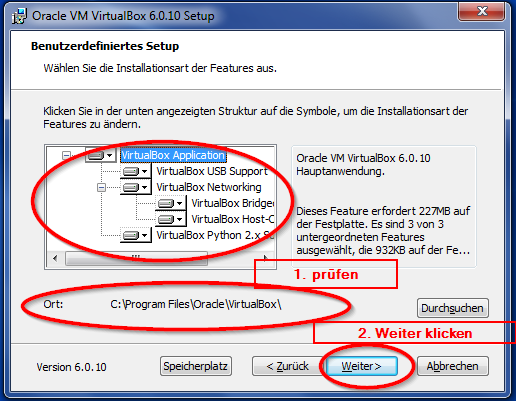
Alle Checkboxen angekreuzt lassen und auf Weiter klicken.
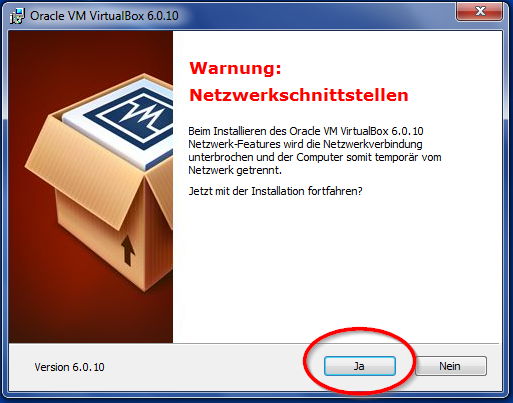
Hier die Netzwerkschnittstelle installieren. Während diesem Prozess kann es dazu kommen, dass das Internet bei Ihnen kurzzeitig unterbrochen wird. Diese Installation ist jedoch notwendig, damit die Funktionalität der Internetverbindung in der VM gewährleistet ist.
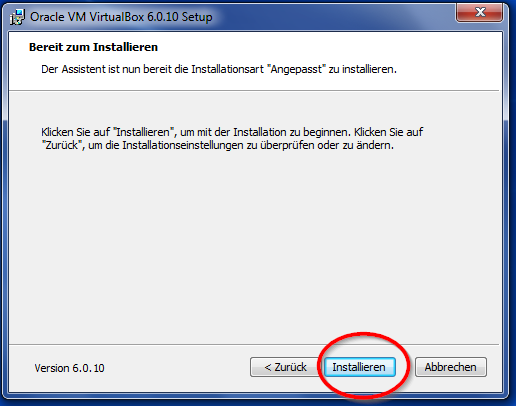
Anschließend auf „installieren“ klicken.
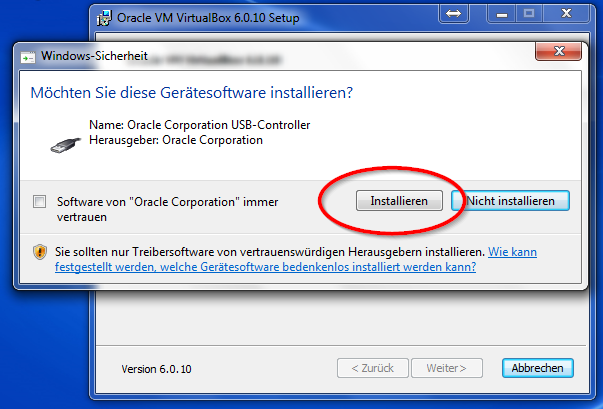
Hier muss sehr aufgepasst werden. Es ist unbedingt notwendig, dass diese Gerätesoftware von Orcale Corporation installiert wird, da es ansonsten nicht funktioniert. Es kann durchaus passieren, dass Sie öfters Nach der Installationserlaubnis gefragt werden. Klicken Sie in so einem Fall auf die Checkbox „Software von „Oracle Corporation“ immer vertrauen“ damit die Meldung nicht erneut auftaucht.
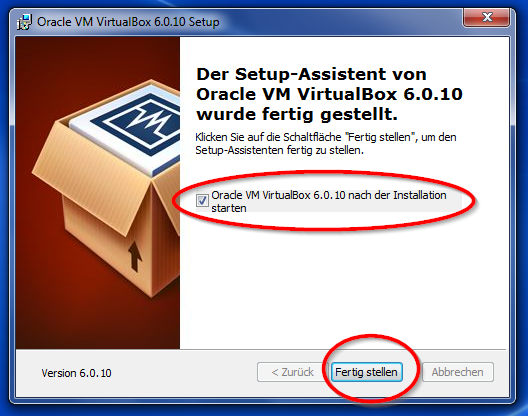
Im letzten Schritt des Installationsprozesses bestätigen sie mit „Fertig stellen“. Damit haben Sie auch schon Virtual Box erfolgreich auf ihrem Computer installiert!
In unserem nächsten Beitrag erfahren Sie, wie Sie eine Windows Installation mit Virtual Box simulieren und können dieses Know-How auch für alle anderen Betriebssysteme anwenden. So ist es dann auch möglich Linux mit der Emulierungs-Software auf ihrem Computer nachzustellen.
Eine MAC-Adresse (Media-Access-Controll) ist eine eindeutige und in der Regel nicht veränderbare ID. Jedes Gerät mit einem Netzwerkadapter auf der Welt hat eine MAC-Adresse. Diese Adresse kann meistens auf Aufklebern auf den Geräten ausgelesen werden oder über die Kommandozeile. Je nachdem um welches Endgerät es sich hierbei handelt, sind die Wege unterschiedlich. Im Folgenden zeigen wir Ihnen die gängigsten Geräte auf denen ihr die eigene MAC-Adresse auslesen könnt.
Schritt 1: unter Windows 7:
Gehen Sie auf Start 
Abbildung 1 - Start Button von Windows 7
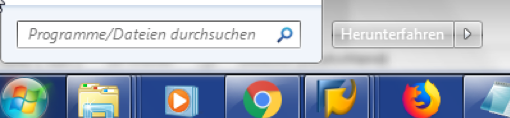
Abbildung 2 - Suchleiste
Schritt 2:
Geben Sie in die aufpoppende Suchleiste „CMD“ ein und klicken Sie auf ![]() . Anschließend öffnet sich das Terminal wie in Abbildung 3.
. Anschließend öffnet sich das Terminal wie in Abbildung 3.
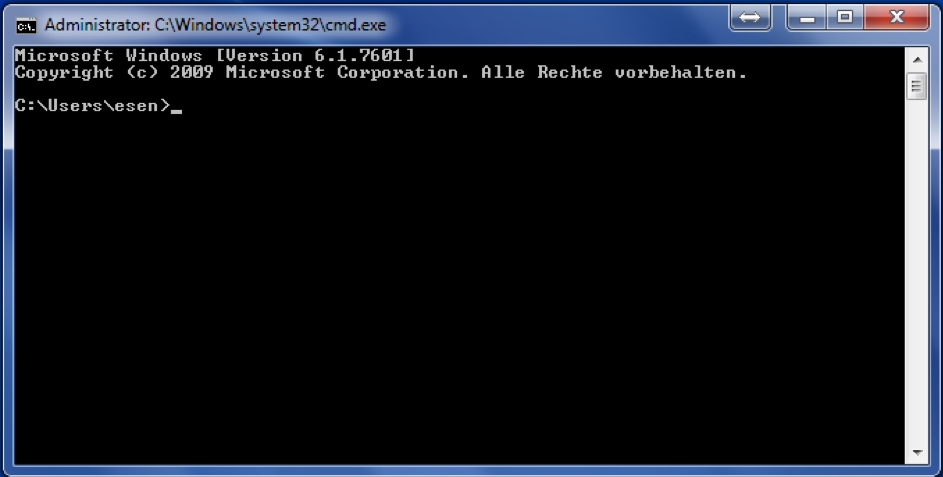
Abbildung 3 - Terminal (CMD) von Windows
Geben Sie den Befehl „ipconfig /all“ ein
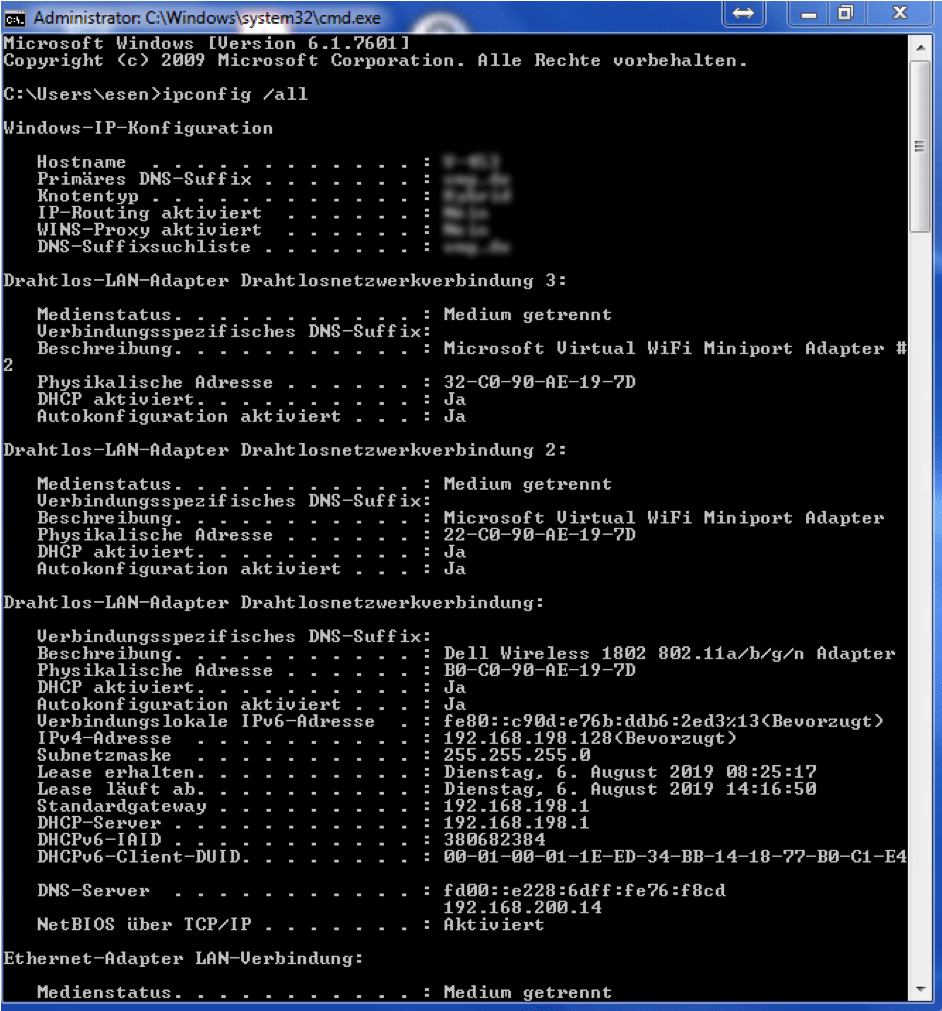
Abbildung 4 - Ausgabe vom Befehl "ipconfig /all" im Terminal
Suchen Sie anschließend nach dem Begriff „Drahtlos-LAN-Adapter Drahtlosnetzwerkverbindung“. info: Achten Sie darauf, dass Sie nicht den falschen Adapter auswählen, insbesondere wenn unter der Beschreibung „Microsoft Virtual WiFi Miniport Adapter“ steht, dann können Sie davon ausgehen, dass es sich hierbei um genau den falschen handelt.
Man kann es auch relativ einfach erkennen, ob es sich hierbei um den korrekten Netzwerk-Adapter handelt, wenn in der Beschreibung ein Name wie „Dell Wireless“ steht, oder ein anderer PC- Hersteller, jedoch nicht „Microsoft Virtual Adapter“. Bei den Begriffen mit „Virtual“ können Sie davon ausgehen, dass es sich hierbei um einen virtuellen Adapter handelt, welches eine andere Funktion hat. Das es den Beitrag sprengen würde, haben wir hierfür einen separaten Artikel geschrieben, welches Sie hier finden.
Wie kann ich unter Windows 10 die Mac-Adresse auslesen?
Schritt 1:
Gehen Sie auf „Start“  und tippen Sie „cmd“ ein gehen Sie auf
und tippen Sie „cmd“ ein gehen Sie auf ![]() . Anschließend befolgen Sie Schritt 2 ab Abbildung 3 (siehe oben).
. Anschließend befolgen Sie Schritt 2 ab Abbildung 3 (siehe oben).
![]()
Abbildung 5 - Terminal in Windows 10 aufrufen
Viele Computernutzer fragen sich irgendwann nach Jahren oder sogar vielleicht bevor Sie sich einen neuen Computer anschaffen, welche Spezifikationen und welches Betriebssystem eigentlich am besten zu einem passt. Je nach Nutzungsgrad und der eigenen Anforderungen, können das ziemlich unterschiedliche Betriebssysteme sein. Man kann es also garnicht so pauschal beantworten. Wir zeigen euch allerdings gerne auf, welche Systeme in Betracht kommen könnten und erleichtern eure Entscheidung.
Dabei kommt es nicht immer auf die eingebaute Hardware an. So kann beispielsweise ein Windows Computer im Gegensatz zu einem Macintosh aufgrund der installierten Software langsamer sein. Manche Antiviren-Programme können sehr viel RAM benötigen um erst Ihre komplette Leistung problemlos entfalten zu können. Wohingegen es für MacOS kaum Antiviren Produkte auf dem Markt gibt und auch Sicherheitslücken sonst nicht so schnell gefunden werden. Dies ist unter anderem auch darauf zurückzuführen, dass Apple alle Programme die über Ihren Store zum Download bereitgestellt wird, auch ausgiebig überprüft, bevor es überhaupt zugänglich für die Masse an Menschen ist. Ebenfalls werden die Programme die installiert werden in einer virtuellen Maschine in einer Sandbox ausgeführt, sodass alleine aus diesen Sicherheitsvorkehrungen es einem Hacker schwer gelingt das MacOS Betriebssystem zu kompromittieren und zu unterwandern, da alles isoliert abläuft und Anwendungsprogramme keine Steuerung oder Einfluss von Systemkomponenten übernehmen können. Die Infrastruktur und Architektur von den jeweiligen Betriebssystemen ist unterschiedlich aufgebaut. Manche sind auf Komfortabilität ausgerichtet, andere Softwarearchitekturen wie dies von z.B. Windows, ist im Gegenzug auf geschichtliche Natur zurückzuführen. Microsoft programmiert bei seinen neuen Windows Systemen nicht Ihren Kernel neu und Ihre Sicherheitsarchitektur wird ebenfalls nicht neu entworfen, da diese schon gegeben sind seit Windows 1.0. Schon zur Windows-NT Zeiten wurde anscheinend in die Sicherheit wenig investiert und dies wurde auch nicht allzu sehr berücksichtigt, da man zum Beispiel beim Vorgang der Benutzeranmeldung das Login-Fenster wegklicken konnte und danach als Systemadministrator automatisch angemeldet wurde. Heutzutage im Zeitalter des Internets und der Digitalisierung, sind solche nicht wirkenden Sicherheitsmechanismen gar nicht mehr vorstellbar und wären für große Firmen mit einem großen Imageschaden verbunden.
Trotz dieser “Skandale” von Microsoft, sind fast alle Nutzer mit dem Betriebssystem Windows vertraut, da es das meist verwendete und installierte Betriebssystem auf der Welt ist. Jeder neue Computer hat so heutzutage schon fast von Haus aus das Betriebssystem von Microsoft installiert. Nach vielen Beschwerden und Anregungen von Linux-Nutzern, haben dann einige Notebook Hersteller (wie z.B. Dell) schließlich beschlossen auch Ultrabooks (XPS 13) zumindest mit Ubuntu Linux auszuliefern.
Nach vielen Upgrades und neuen Betriebssystemen von Windows sind aus Unzufriedenheit eine Menge Leute auf andere Systeme umgestiegen. Dabei kann die Nutzung von Windows Microsoft auch durchaus sinnvoll sein, wenn es darum geht so viel Softwareauswahl wie möglich zu haben, da die meisten Softwarehersteller immer Ihre Produkte für Windows anbieten.
Welches Betriebssystem kommt nun für mich denn in Frage?
Der Windows Typ:
Möchten Sie mehr als nur Videos ansehen und Musik hören, im Internet surfen und sind ein spielerischer Typ der gerne die neuesten und performantesten 3D-Spiele zockt, dann ist es mit Sicherheit nicht verkehrt tatsächlich bei Windows Microsoft zu bleiben. Leider ist die Nutzung von diesem System auch mit einigen Nachteilen behaftet. So ist man eher das Ziel von Hackerangriffen und ist durch die breite Nutzung anfälliger vor Viren und Trojanern, da man für Windows-Systeme optimierte Schadsoftware einfach viel schneller verbreiten kann, als auf MacOs oder Linux. Hier trägt also auch die Masse der Usern eine Gewisse “mitschuld”. Jedoch können Maßnahmen zur Vorbeugungen getroffen werden, wie ein guter Virenscanner und eine gute Firewall. Dabei möchten wir von der alleinigen Nutzung des hauseigenen Virenschutzes von Microsoft nämlich Microsoft Security Essentials dringend abraten, da dieser in unabhängigen Benchmarks bis heute nicht gut abgeschnitten hat.
Der MacOS Typ:
Möchten Sie sich viel mit der Herstellung von Grafiken, Designvorlagen und der Erstellung und Bearbeitung von Musik und 3D Objekten beschäftigen, und wollen eine einzigartige Benutzerfreundlichkeit sowie Viren und Trojaner weitgehend vermeiden und bringen das nötige Kleingeld mit? Dann sollten Sie sich ein Macintosh zulegen! MacOS ist für Sie genau das richtige, wenn es um anspruchsvolles Arbeiten im Bereich Multimedia und IT geht. Möchten Sie auch noch die gängigen Softwareprodukte benutzen, mit denen Sie auch auf Windows schon vertraut waren, dann ist das System von Apple ausgezeichnet.
Leider sind diese Systeme ziemlich teuer, allerdings bekommt man für sein Geld auch schon mal 5 Jahre Updates für das gekaufte Produkt, womit sich die Anschaffungskosten über die Jahre dann wieder amortisieren. Zusätzlich hat man durch die benutzerfreundliche Bedienung die Option auch am Computer über einfache Fingergesten neue Arbeitsplätze und Bildschirme zu erstellen, sodass der Kauf von mehreren Monitore gar nicht mehr notwendig ist. Für die Sicherheit der Systeme muss kein teures Abo bei einem Antiviren Hersteller gekauft werden, da das Betriebssystem sicher genug ist und keine klassischen Windows-Viren und Trojaner darauf laufen.
Der Linux Typ:
Sind Sie ein Jemand, der sich mit der Materie “IT und Serveradministration” beschäftigen will und die Welt der Kommandozeilenoberfläche interessant findet und keine Probleme damit hat, sich auch mit alternativer Software für die sonst gängigen Softwareprodukten zu beschäftigen, dann empfiehlt es sich Linux Ubuntu oder Debian zu verwenden. Wobei Linux Ubuntu mehr für die Einsteiger ausgerichtet ist und Linux Debian für den IT-Experten. Bei Ubuntu können sie kinderleicht Software über das im OS integrierte “Ubuntu Software” zentral (whitelist) die gängigsten Softwareprodukte runterladen und installieren.
Linux ist zudem sicher, da es ständig von einer großen Community von IT-affinen Menschen weiterentwickelt und optimiert wird. Sicherheitslücken werden bei diesem System immer recht zügig geschlossen und es ist vermutlich das sicherste Betriebssystem. Leider gibt es nicht sehr viele performanten 3D-Spiele für Linux, ebenfalls funktionieren die neuesten Erscheinungen von Spielen von großen Spiele-Entwicklungsstudios nicht, da diese schlicht und einfach nur für Windows optimiert sind. Allerdings existieren durchaus viele einfachen Spiele für Linux womit man auch so sehr viel Spaß haben kann. Notfalls kann man selbstverständlich auch Windows in einer virtuellen Maschine emulieren um so noch in den Genuß von “performanten” Spielen kommen, wobei auch hier Einschränkungen gelten. Wollen Sie die Möglichkeit haben beide Systeme zu benutzen, dann empfiehlt es sich neben Windows auch Linux zu installieren. Beim Neustart Ihres Computers, werden Sie dann immer gefragt von welchem System sie hochfahren möchten. Mit einer Synchronisationssoftware können Sie dann auch immer Ihre Dateien auf die Cloud laden, damit Sie nicht ständig dubletten von Ihren Dateien wie Musik, Dokumente und Bildern haben. Was noch zu erwähnen sein sollte ist, dass Linux eine freie und professionelle Software ist, welches sehr flüssig und ressourcenschonend arbeitet. Es ist “das System” wenn es um Serveradministration geht, da es sich über die Jahre in diesem Bereich etabliert hat.